こんにちは、投稿主は今までNECのデスクトップPCを使っていたのですが、P3Dv5に対応できないということだったので初めての自作PCを作って開発が中断していました。
twitterでクリスマスプレゼントと題したアンケートをした結果那覇空港第2滑走路が突如発生したのでそちらを開発したのち福岡を継続します。
さて、今回は少し脱線してVATSIMの話です。
MSFS2020の発売によって更なる発展を遂げているVATSIM、小生も管制官(見習い)をしていますが、オックスフォードのコールサインのセスナがVFRで飛ぶことを見かけます。VATSIM日本地域はVFRで飛ぶ方が少ないので新たな刺激を受けています。
そんなVATSIMに接続するためのvplot、P3Dを使われている方ならおなじみのソフトウェアですが、ほかの飛行機の機種の表示の設定を日本語で書かれているページがなくて私も苦労しました。様々な方が公表されているPMDGやAerosoftのリペイント機体を表示させる設定方法を自分のメモとしても書きたいと思います。
この記事はP3D用に書かれています、MSFS2020はわかりません。
①Aircraft.cfg を開く
Prepar3D v4(or v5)\SimObjects\Airplanes\(飛行機のタイトル)\
にあります。
aircraft.cfg は機種ごとに分かれています、例えばPMDGのB777なら
\Airplanes\PMDG 777-200LR\
に格納されています。
そのファイルを開くとこのようになっています。
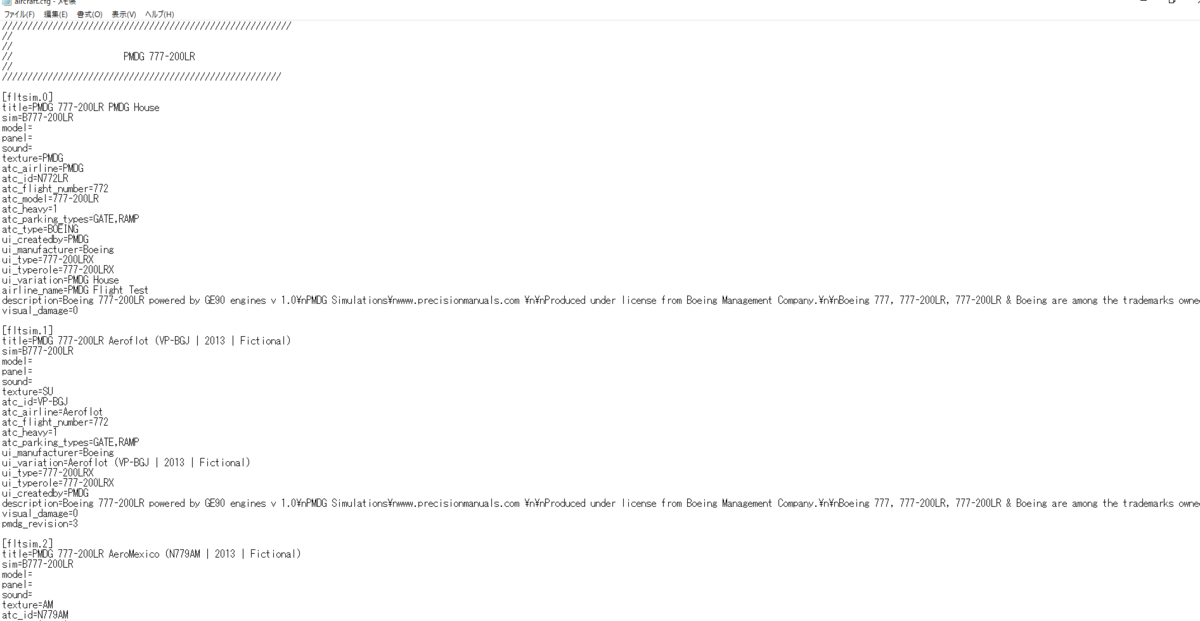
リペイントの数に応じてtitleと詳しい情報が書かれていると思います。
vpilotの設定で必要なのはtitleです。
次に新規メモ帳で以下のような記述をします。
<?xml version="1.0" encoding="utf-8"?>
<ModelMatchRuleSet>
</ModelMatchRuleSet>
この中の2行目と3行目の間に機体定義の具体的な内容を記述していきます。
機体定義は機種、コールサイン、便数の3種類を定義することが可能です。
<ModelMatchRule CallsignPrefix="" FlightNumberRange="" TypeCode="" ModelName=""/>
上の行の""の中に指定します。また複数機体を登録したい場合、ModelNameの""を//で区切って入力します。//で区切った場合、表示される機体はランダムに選択されます。
このコードを自分が指定したい機体定義をすべて書き込み、名前をつけてセーブします。
この後txtファイルをxsdファイルに拡張子を変更します。
最後にvplotにこれを読み込ませて完成です。
サンプルコードとしてjalのb777をPMDGのb777の機体にするコードは次のようになります。
<?xml version="1.0" encoding="utf-8"?>
<ModelMatchRuleSet>
<ModelMatchRule CallsignPrefix="JAL" TypeCode="B777" ModelName="PMDG 777-200LR Japan Airlines (JA715J | 2013 | Fictional)"/>
</ModelMatchRuleSet>
その他さらに詳しい設定に関してはvPilot公式に乗っています。
https://vpilot.metacraft.com/Documentation#model-matching
あと1週間ほどでクリスマスになりますが、那覇空港公開をお待ちください。時間がないので建物はいじって(作って)いません。それとクリスマスにはv5のみの対応になりそうです。v4は時間的に間に合わなさそうです。v4にも対応できるように作成中なのでもう少しお待ちください。
最後までお読みいただきありがとうございました。